دليل مستخدم iPod touch
- مرحبًا
- الـ iPod touch الخاص بك
- الميزات الجديدة في iOS 14
-
- التنبيه وفتح القفل
- التعرف على الإيماءات الأساسية
- ضبط مستوى الصوت
- تغيير أو إيقاف الأصوات
- الوصول إلى الميزات من شاشة القفل
- فتح التطبيقات
- التقاط لقطة شاشة أو تسجيل الشاشة
- تغيير أو قفل اتجاه الشاشة
- تغيير خلفية الشاشة
- البحث باستخدام الـ iPod touch
- استخدام AirDrop لإرسال عناصر
- تنفيذ الإجراءات السريعة
- استخدام وتخصيص مركز التحكم
- إضافة أدوات
- تغيير البطارية ومراقبتها
- معرفة دلالة أيقونات الحالة
- السفر مع iPod touch
-
- الحاسبة
-
- عرض الخرائط
-
- استخدام Siri والخرائط والأدوات لمعرفة الاتجاهات
- اختيار طريقة السفر المفضلة
- إحضار اتجاهات القيادة
- الإبلاغ عن الأحداث المرورية
- الحصول على اتجاهات ركوب الدراجة
- الحصول على اتجاهات السير
- الحصول على اتجاهات المواصلات
- تغيير إعدادات الصوت للاتجاهات خطوة بخطوة
- تحديد خيارات الطريق الأخرى
- الحصول على الاتجاهات بين أماكن أخرى غير موقعك الحالي
- حذف الاتجاهات التي تم عرضها مؤخرًا
- استخدام تطبيق الخرائط على الـ Mac لمعرفة الاتجاهات
- المساعدة في تصحيح الخرائط وتحسينها
- طلب تاكسي
-
- عرض الصور ومقاطع الفيديو
- حذف الصور والفيديوهات وإخفاؤها
- تحرير الصور والفيديوهات
- تحرير Live Photos
- تنظيم الصور في ألبومات
- البحث في الصور
- مشاركة الصور والفيديوهات
- عرض الذكريات
- البحث عن أشخاص في الصور
- تصفح الصور حسب الموقع
- استخدام صور iCloud
- مشاركة الصور مع ألبومات iCloud المشتركة
- استخدام تدفق الصور الخاص بي
- استيراد الصور والفيديوهات
- طباعة الصور
- الاختصارات
- الأسهم
- تلميحات
- الطقس
-
- ملحقات شحن الـ iPod touch
-
- إعداد AirPods
- شحن الـ AirPods
- بدء تشغيل الصوت وإيقافه
- تغيير مستوى صوت الـ AirPods
- إجراء المكالمات والرد عليها باستخدام الـ AirPods
- تبديل AirPods بين الأجهزة
- استخدام Siri مع الـ AirPods
- الاستماع إلى الرسائل والرد عليها
- مشاركة الصوت باستخدام AirPods وسماعات أذن Beats
- تغيير أنماط التحكم في الضوضاء
- إعادة تشغيل الـ AirPods
- تغيير اسم AirPods والإعدادات الأخرى
- استخدام سماعات رأس Bluetooth أخرى
- استخدام EarPods
- التحقق من مستويات صوت سماعة الرأس
- HomePod والسماعات اللاسلكية الأخرى
- أجهزة التخزين الخارجية
- Magic Keyboard
- الطابعات
-
- بدء استخدام ميزات تسهيلات الاستخدام
-
-
- تشغيل VoiceOver واستخدامه
- تغيير إعدادات VoiceOver
- التعرف على إيماءات VoiceOver
- تشغيل الـ iPod touch باستخدام إيماءات VoiceOver
- التحكم في VoiceOver باستخدام الدوار
- استخدام لوحة المفاتيح على الشاشة
- الكتابة بإصبعك
- استخدام VoiceOver باستخدام لوحة مفاتيح Apple خارجية
- استخدام شاشة عرض برايل
- كتابة برايل على الشاشة
- تخصيص الإيماءات واختصارات لوحة المفاتيح
- استخدام VoiceOver مع جهاز إشارة
- استخدام VoiceOver في التطبيقات
- تكبير/تصغير
- المكبر
- الشاشة وحجم النص
- الحركة
- المحتوى المنطوق
- الأوصاف الصوتية
-
-
- إعادة تشغيل الـ iPod touch
- فرض إعادة تشغيل الـ iPod touch
- تحديث iOS
- نسخ الـ iPod touch احتياطيًا
- إرجاع إعدادات الـ iPod touch إلى الإعدادات الافتراضية
- استعادة كل المحتوى من نسخة احتياطية
- استعادة العناصر المشتراة والمحذوفة
- بيع الـ iPod touch أو التخلي عنه
- مسح الـ iPod touch
- تثبيت ملفات تعريف التكوين أو إزالتها
- حقوق النشر
الإبلاغ عن الأحداث المرورية في الخرائط على iPod touch
في الولايات المتحدة، يمكنك الإبلاغ عن الحوادث والمخاطر وكاميرات مراقبة السرعة في تطبيق الخرائط ![]() (iOS 14.5 أو أحدث). يمكنك أيضًا الإبلاغ عن انتهاء الحوادث والمخاطر.
(iOS 14.5 أو أحدث). يمكنك أيضًا الإبلاغ عن انتهاء الحوادث والمخاطر.
ملاحظة: تتوفر ميزة الإبلاغ عن الأحداث المرورية حاليًا في الولايات المتحدة والصين فقط. انظر موقع ويب توفر ميزات iOS و iPadOS.
الإبلاغ عن حدث مروري
اضغط على
 في الزاوية العلوية اليسرى للخريطة، ثم اضغط على الإبلاغ عن مشكلة.
في الزاوية العلوية اليسرى للخريطة، ثم اضغط على الإبلاغ عن مشكلة.اضغط على حادث أو خطر أو مراقبة السرعة.
اختياريًا، نفّذ أيًا مما يلي لتوفير مزيد من المعلومات:
تضمين صور للحدث المروري: اضغط على إضافة صورة.
إضافة وصف: اضغط على "إضافة المزيد من المعلومات عن الحدث المروري"، ثم استخدم لوحة المفاتيح لإدخال وصف أو اضغط على
 لنطق الوصف.
لنطق الوصف.تحسين الموقع: اضغط على الخريطة، ثم اسحبها لتحريك علامة الحدث المروري. (يمكنك الضغط على خريطة أو مواصلات أو قمر صناعي في أسفل الشاشة لتغيير طريقة العرض).
اضغط على إرسال.
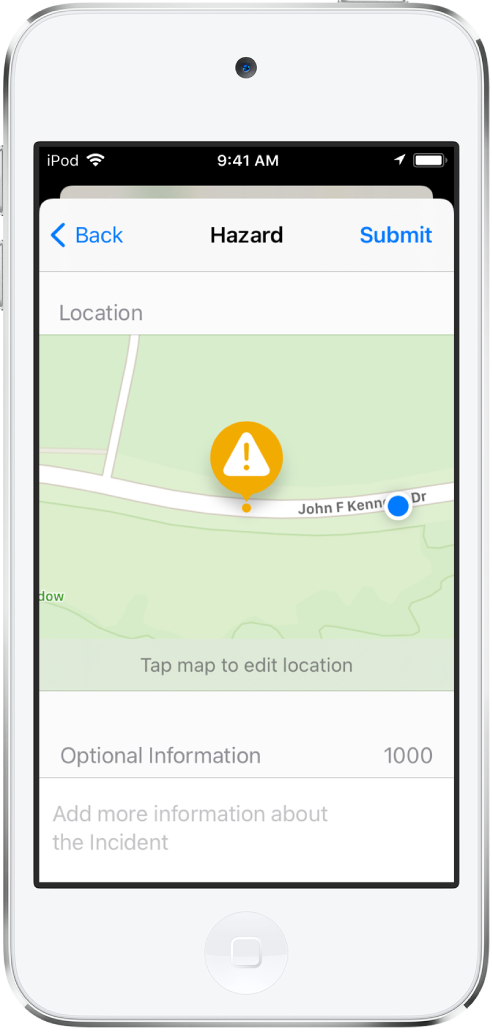
تعمل Apple على تقييم بلاغات الأحداث المرورية الواردة. عند وجود مستوى عالٍ من الثقة في البلاغات، يتم عرض علامات الأحداث المرورية في تطبيق الخرائط لإبلاغ المستخدمين الآخرين أيضًا عن حادث، أو خطر، أو أعمال الطرق في الصين فقط.
ملاحظة: لا يتم عرض كاميرات مراقبة السرعة (الولايات المتحدة فقط) مع علامات الأحداث المرورية.
الإبلاغ عن حالة الخطر أو الحادث
قد تعرض الخريطة علامات الخطر ![]() وعلامات الحادث
وعلامات الحادث ![]() . عندما تكون بالقرب من موقع الحدث المروري، يمكنك الإبلاغ عن حالته (في الولايات المتحدة فقط).
. عندما تكون بالقرب من موقع الحدث المروري، يمكنك الإبلاغ عن حالته (في الولايات المتحدة فقط).
اضغط على علامة الحدث المروري.
اضغط على أُزيلت من الطريق أو ما زال موجودًا.
ملاحظة: لا يمكنك إزالة بلاغات مراقبة السرعة.
تعمل Apple على تقييم بلاغات الأحداث المرورية الواردة. عند وجود مستوى عالٍ من الثقة في البلاغات التي تفيد بإزالة آثار الحدث المروري، تتم إزالة علامة الحدث المروري المرتبطة من تطبيق الخرائط.
ملاحظة: تلتزم Apple بالحفاظ على سرية وأمان المعلومات الشخصية. لمعرفة المزيد، انتقل إلى الإعدادات ![]() > الخرائط، ثم اضغط على حول خرائط Apple والخصوصية.
> الخرائط، ثم اضغط على حول خرائط Apple والخصوصية.